青色申告をやってみた
フリーランスのデザイナーの齋藤です。今年から白色申告を青色申告にしたのでその時の備忘録を書いてみます。いちばん言いたいことは「思ったより簡単」ということでした。ただし細かい書き方などは省略しているため役に立つ文章ではありません。あくまでも一個人の備忘録として見て頂ければ幸いです。
1.青色申告をする前に

青色申告はいつでもすぐにできるわけではなく、申請が必要になります。具体的には「個人事業の開業・廃業等届出書」「所得税の青色申告承認申請書」を税務署に提出します。この時点で漢字が多すぎて気が狂いそうになりますが、特別な箇所を記入することはほぼありません。しかも、会計ソフトを使えば質問形式に答えるだけで勝手に届出書、申請書を作成してくれるので何度も税務署に行く必要はありません。プリントアウトして印鑑を押せば完成です。
税務署での申請はものすごいあっさりしています。何か聞かれるのかと思いきや何も聞かれず、受付印を押してもらって終了です。数分で終わってしまうので拍子抜けしてしまいました。
ただしこの届出書、申請書は確定申告が近くなってからでは間に合いません。青色申告書による申告をしようとする年の3月15日まで(2020年度分の場合なら2020年3月15日まで)に申請する必要があります。なので来年度分から青色申告にしようと思った方は今すぐにでも申請の準備を始めたほうがいいです。
2.会計ソフトを用意する
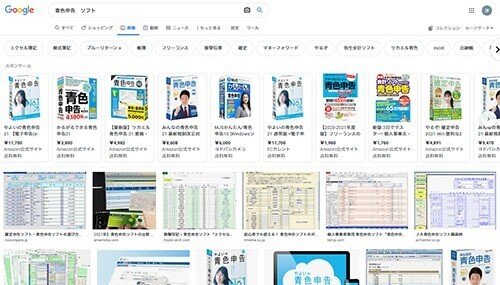
個人的にハードルがいちばん高かったのが会計ソフトでした。というのも、青色申告のやり方を検索してみるとどのサイトも「会計ソフトを使えば簡単にできます!」と書かれていて、その後に会計ソフト公式サイトのバナーが貼られています。これがどうしてもステマやアフィリエイトに見えてしまい、「こちとら税理士に金を使いたくないからタダでやれる方法を探しているのになんで会計ソフトに金払わなきゃいけないんじゃい!!!!!!!!!!!!!!!」という気持ちになるのです。
というわけで会計ソフトアレルギーみたいな時期がしばらくあって(1の届出書、申請書のときは会計ソフトのお試し期間を使ったのでタダでした)、それなら白色申告でいいかなあと思っていました。
ただそんなこと言っていても青色申告への理解はなかなか深まらないため、結局ソフトを使うことに。しかしソフトを使ってからはするすると進んであっという間だったのでいろんな人が言っていたのは嘘ではなかったことがわかりました。
会計ソフトは何でもいいと思いますので、お試し期間でいろいろ試してみたりして使いやすそうなものを選んでみるのがいいかもしれません。サブスクの場合、年間で1万円近くになるため正直高いな~という気もしますが、Adobeがなかったら仕事にならないのと同じで会計ソフトも必須と無理やり思うことにしました。経費にもなるし。
3.白色申告との違い
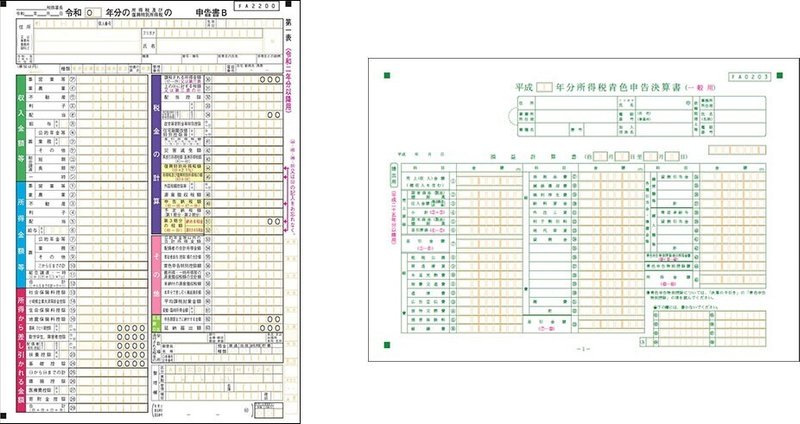
よく白色申告は簡単で青色申告は難しいと言われていますが、それが青色申告への敷居を高くしていてやる気を削いできます。そもそもどう違うのかすら、調べてみてもよくわかりませんでした。
しかし申告を終えてみると「もともと白色でも面倒だしそんなに違わなくね?」という気もします。ものすごくざっくり言うと
白色…収入や経費を一年分まとめて計算
青色…収入や経費をそのつど入力して月ごとに計算
という感じでしょうか。要は難しいというか作業が増えるということです。ただその作業も会計ソフトがあればポチポチと地道に入力するだけなのでそこまで苦ではなかったです。また、自分の場合は白色申告の時点ですでに月ごとに書類のファイリングやエクセルでの管理をしていたのでそれがよかったのかもしれません。
また、青色申告は帳簿の義務がなんちゃらで~みたいな記事を見るたびに「青色は帳簿とかレシートとか全部提出しなくちゃいけないのか!?」と勘違いしていたのですが、実際は提出する書類も白色申告とあまり違いはありません。
・所得税青色申告決算書(合計4ページ)
・確定申告書B(合計2ページ)
の2種類でしかも確定申告書Bは白色といっしょだと思うと気が軽くなりました。帳簿は5~7年保存する義務がありますがそこまで大きな負担ではありません。
4.事前の準備
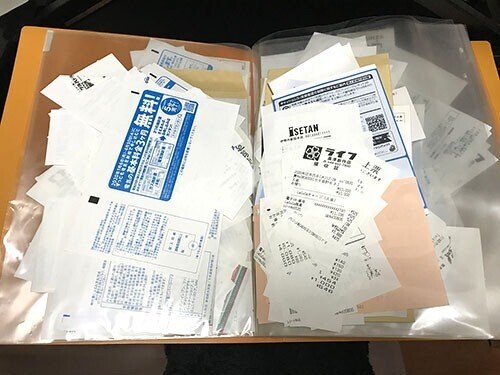
確定申告のための書類などの準備ですがこれは白色申告と変わりません。面倒な作業ではありますが最近は銀行やカードなどデータでダウンロードできるようになったのでだいぶ楽かと思います。
・支払い、収入などを記入したエクセルデータ(会計ソフトを使えば必要なくなるのですがいままで白色だったため)
・月ごとにファイリングした書類(レシート、電気代など)
・銀行、クレジットカードなどサイトからダウンロードできるデータ
これらをまとめて、○月○日に何を買った、何円収入があったというのがわかるようにします。
5.会計ソフトに記入する
4でまとめたものをひとつずつ会計ソフトに記入をします。
会計ソフトにはレシートを読み込んでくれたり、銀行の口座のデータを自動で記入してくれたり便利な機能がいろいろあるのですが、なんとなく銀行の口座に紐付けることに抵抗があり、今回は手入力にしました。手入力を一度に一年分やるとかなり面倒なので今後は月ごとに記入していこうかと思います。
6.確定申告の書類を作成する
5で記入が終わったら確定申告用の書類を作成します。といってもe-Taxにアクセスしなくてもソフト内で完結できます。また、ここからは質問形式になっているためかなりハードルが下がります。ふるさと納税や支払調書など電子申告だと証明書が不要になるものもあります。
また、書類のプレビューを見ると還付金の金額がわかるためようやくテンションがあがってきます。
7.書類を提出する
最後に書類を税務署に提出します。マイナンバーカードとスマホアプリを使えば提出もソフト内でできます(念のため後からe-Taxで申請できたか確認したけど)。マイナンバーカードの読み取りもスマホでできるため、ここら辺はただただラクだなあと思っていました。
これで確定申告が終了しました。まとめると
・会計ソフトでぐっと敷居が下がる
・白色申告とそこまでの差はない
・申請さえすれば自宅で完結する
という感じです。
8.還付金が振り込まれる
確定申告でいちばんうれしい瞬間は還付金が振り込まれるとき。もともと払いすぎた税金を取り戻しただけとはいえ、現金が貰えるのはやはり嬉しいものです。
今回は申告してからたった二週間ほどで振り込みがありました。青色にしたほうが早いとかあるんでしょうか。あとは、これで終わりで書類不備もなかったよと言われているような気持ちにもなり、ほっとします。
というわけで青色申告体験談でした。
今後は会計ソフトをサブスクにしたこともあり、毎月ポチポチ記入しておこうかと思います。
この記事が気に入ったらサポートをしてみませんか?
